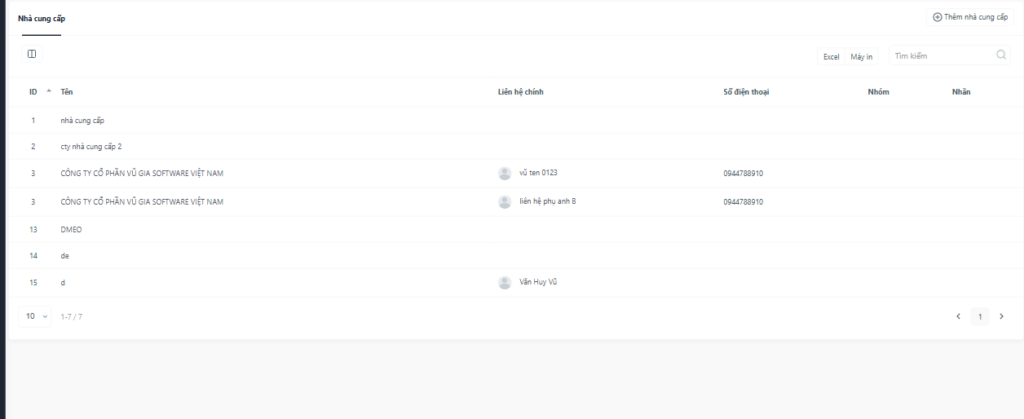
Lưu ý:
- Nhà cung cấp cũng được cấp tài khoản để truy cập hệ thống
- Admin có thể cấp quyền cho nhà cung cấp bằng cách vào cài đặt và thêm các menu item vào giao diện của nhà cung cấp (xem tại HDSD phần cài đặt)
1. Thanh Công Cụ:
- + Thêm nhà cung cấp: Hiển thị ra popup thêm nhà cung cấp (đọc tại mục 4 dưới đây)
- Excel: Nút này cho phép người dùng xuất dữ liệu chi phí ra file Excel.
- Máy In: Nút này cho phép người dùng in danh sách chi phí.
- Tìm Kiếm: Thanh tìm kiếm cho phép người dùng tìm kiếm chi phí theo từ khóa.
- Nút
 cho phép ẩn các phần của nội dung bài viết theo: ID, tên, liên hệ chính, nút menu,….. Điều này giúp người dùng tập trung vào nội dung họ đang quan tâm.
cho phép ẩn các phần của nội dung bài viết theo: ID, tên, liên hệ chính, nút menu,….. Điều này giúp người dùng tập trung vào nội dung họ đang quan tâm.
2. Bảng Dữ Liệu:
- ID: Mã định danh của nhà cung cấp.
- Tên: Click vào tên hiển thị ra giao diện chi tiết nhà cung cấp (xem tại mục 5 dưới đây)
- Liên Hệ Chính: Tên người liên hệ chính.
- Số Điện Thoại: Số điện thoại liên hệ.
- Nhóm: Chọn lĩnh vực phù hợp với đối tượng hoặc hoạt động của bạn (ví dụ: Lĩnh vực giáo dục).
- Nhãn: Nhập từ khóa để dễ phân loại, tìm kiếm hoặc gắn thẻ đối tượng (ví dụ: Khách hàng VIP, Đối tác chiến lược).
Lưu ý: Đối với tài khoản nhà cung cấp chỉ hiển thị thông tin nhà cung cấp đó. Các quyền của nhà cung cấp bị hạn chế bởi sự cấp quyền của admin
3. Thanh Công Cụ Cuối Trang:
- Phân trang (< >)Cho phép xem các trang dữ liệu khác nhau khi có nhiều chi phí.
- Dropdown số lượng hiển thị (10 ▼): Cho phép người dùng chọn số lượng mục hiển thị trên mỗi trang (10, 20, 50,…).
- Hiển thị số lượng dữ liệu (0-100 / 1000): Hiển thị tổng số mục hiện có và vị trí của dữ liệu hiện tại ).
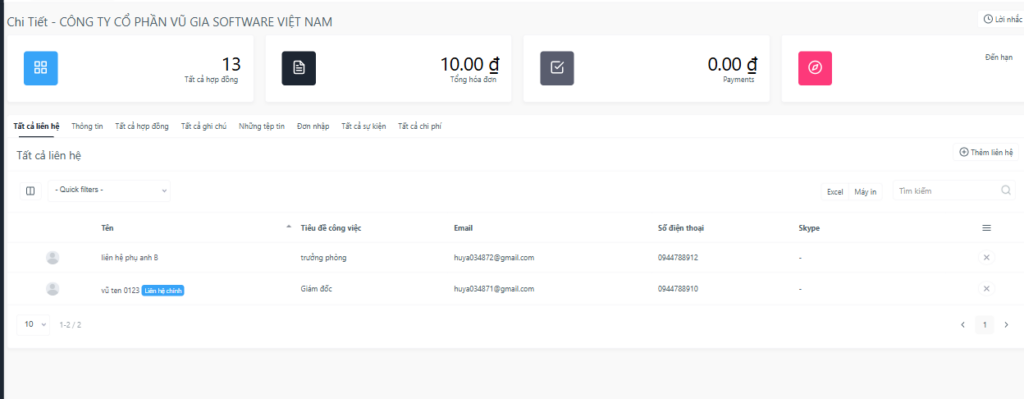
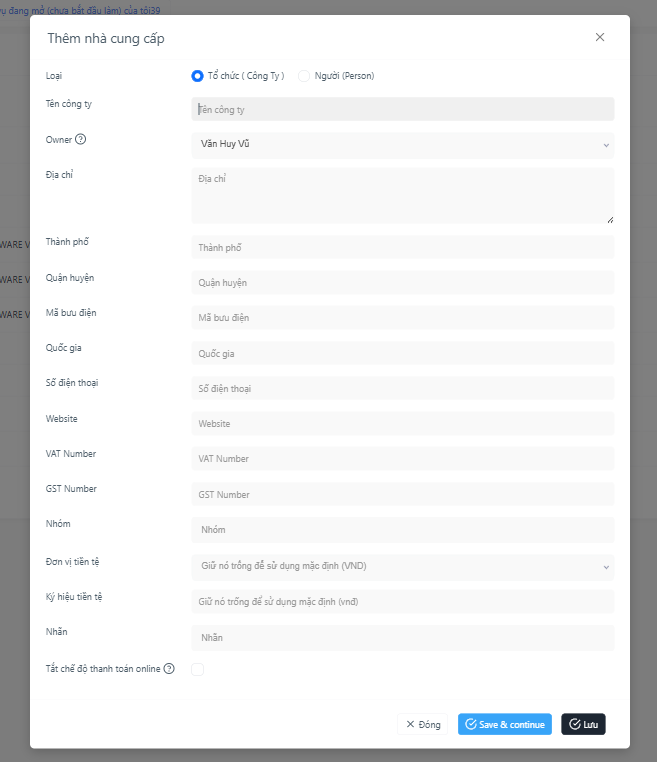
4. Thêm nhà cung cấp mới
- Các trường thông tin:
- Type (Loại): Chọn loại nhà cung cấp Tổ chức hay Cá nhân
- Company name (Tên công ty): Nhập tên công ty (nếu chọn tổ chức), nhập tên cá nhân (nếu chọn cá nhân)
- Address (Địa chỉ): Nhập địa chỉ của nhà cung cấp.
- City (Thành phố): Nhập thành phố.
- State (Bang/Tỉnh): Nhập bang hoặc tỉnh.
- Zip (Mã bưu điện): Nhập mã bưu điện.
- Country (Quốc gia): Nhập quốc gia.
- Phone (Số điện thoại): Nhập số điện thoại.
- Website (Trang web): Nhập địa chỉ trang web.
- VAT Number (Mã số thuế VAT): Nhập mã số thuế VAT (nếu có).
- GST Number (Mã số thuế GST): Nhập mã số thuế GST (nếu có).
- Nhóm: Chọn nhóm nhà cung cấp (ví dụ: “Lĩnh vực giáo dục”).
- Currency (Tiền tệ): Chọn loại tiền tệ (ví dụ: AOA).
- Currency Symbol (Ký hiệu tiền tệ): nếu để trống thì mặc định đơn vị là (vnd).
- Labels (Nhãn): Thêm nhãn để phân loại nhà cung cấp.
- Disable online payment: Vô hiệu hóa thanh toán trực tuyến
- Các nút chức năng:
- Close (Đóng): Đóng popup mà không lưu thông tin.
- Save (Lưu): Lưu thông tin nhà cung cấp
- Save & continue (Lưu và tiếp tục): Lưu thông tin nhà cung cấp và chuyển đến giao diện “Thêm nhiều liên hệ”
- Nhập thông tin liên hệ mới:
- Điền đầy đủ các trường: Họ, Tên, Email, Số điện thoại, Skype, Chức vụ, Giới tính, Mật khẩu.
- Chọn quyền truy cập: “Truy cập mọi thứ” hoặc “Truy cập các mục được chọn”.
- Chọn gửi email thông tin đăng nhập (nếu muốn cấp tài khoản cho người đó).
- Trường hợp admin muốn tạo tài khoản cho nhà cung cấp: admin tiếp tục đến giao diện Cài đặt > Quyền truy cập > Vai trò để cấp các quyền cho nhà cung cấp (xem kĩ tại HDSD phần cài đặt)
- Lưu và hoàn tất:
- Nhấn Lưu và thêm mới để lưu liên hệ và tiếp tục thêm liên hệ khác.
- Nhấn Đóng để hủy bỏ.
- Nhập thông tin liên hệ mới:

5. Thông tin chi tiết nhà cung cấp: Khi ấn vào tên nhà cung cấp sẽ hiện ra giao diện chi tiết nhà cung cấp
- Lời nhắc: Hiển thị ra popup lời nhắc bên tay phải
- Thêm lời nhắc mới:
- Lặp lại (tùy chọn): Chọn tần suất lặp lại nếu cần.
- Nhấn nút Thêm để lưu lời nhắc.
- Hiển thị danh sách lời nhắc:
- Danh sách lời nhắc hiển thị ngay bên dưới phần thêm mới.
- Mỗi lời nhắc hiển thị:
- Tiêu đề, ngày và giờ nhắc.
- Biểu tượng ☑️ (đánh dấu hoàn thành)
- Nhấn vào biểu tượng xóa để xóa lời nhắc.
- Thêm lời nhắc mới:
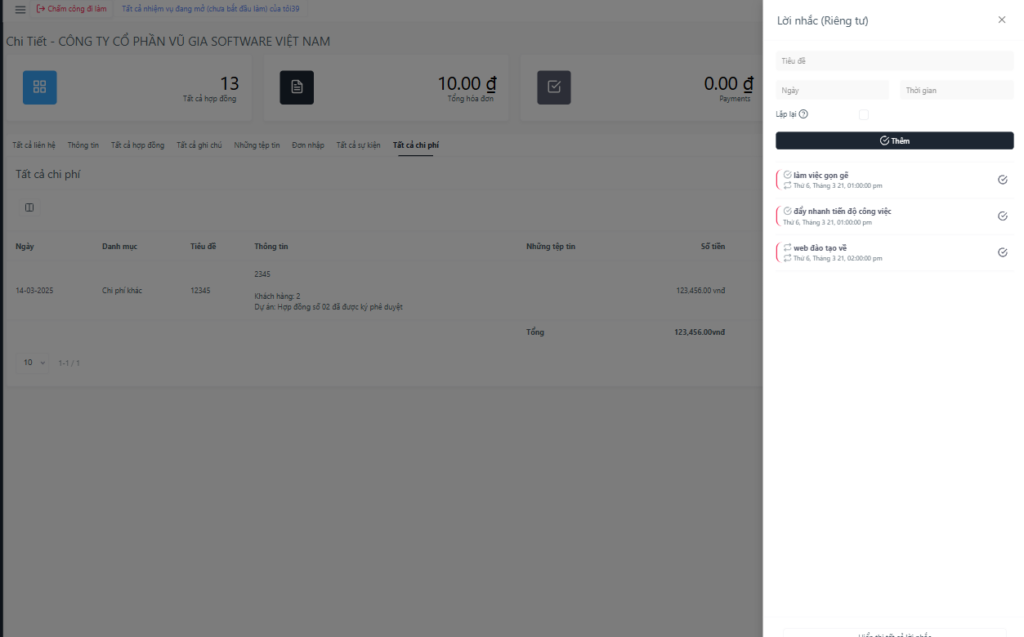
- Các khối thông tin (Dashboard):
- Tất cả hợp đồng: Số lượng hợp đồng liên quan đến công ty.
- Tổng hóa đơn: Tổng giá trị hóa đơn liên quan đến công ty.
- Payments: Tổng giá trị thanh toán liên quan đến công ty.
- Đến hạn: Hiển thị lời nhắc về thanh toán
- Thanh điều hướng (Navigation):
- Tất cả liên hệ: Tab hiện tại, hiển thị danh sách liên hệ của công ty.
- Thông tin: Chuyển đến trang thông tin chi tiết của công ty.
- Tất cả hợp đồng: Chuyển đến trang danh sách hợp đồng.
- Tất cả ghi chú: Chuyển đến trang danh sách ghi chú.
- Những tập tin: Chuyển đến trang danh sách tập tin liên quan.
- Đơn nhập: Chuyển đến trang danh sách đơn nhập hàng.
- Tất cả sự kiện: Chuyển đến trang danh sách sự kiện liên quan.
- Tất cả chi phí: Chuyển đến trang danh sách chi phí liên quan.

